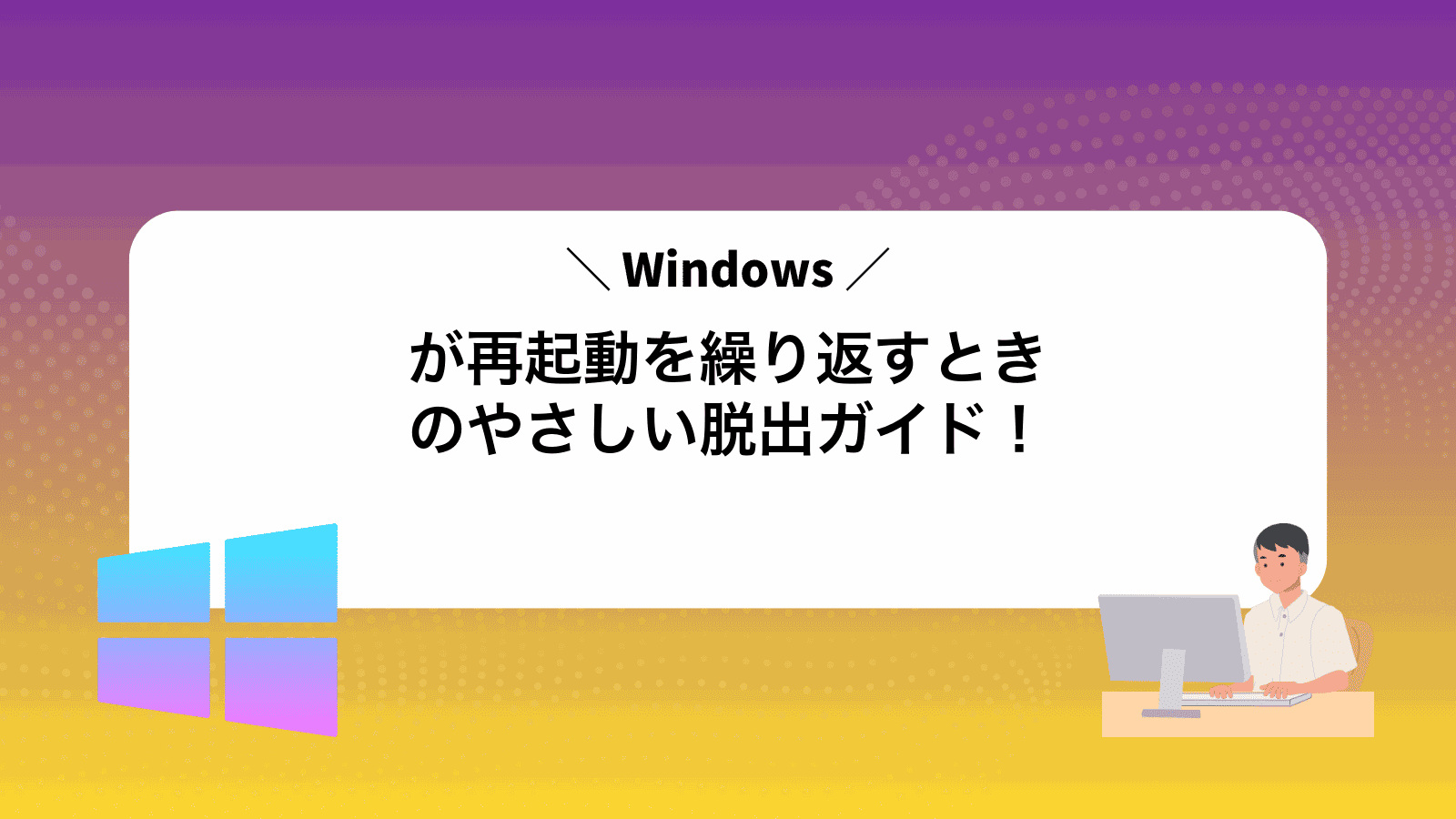Windowsが急に立ち上がったと思ったら再起動が続いてしまい、同じ処理を何度も繰り返す状態に戸惑っていませんか。
原因を素早く切り分けるやさしい診断手順と安全策を順序立てて整理しています。電源設定の見直しから復旧ツールの活用まで段階的に試せるので、システムを壊さず短時間で通常起動へ戻しやすくなります。
時間がないときでも落ち着いて読み進め、手順とチェック表を照らし合わせながら対応を進めれば、次の電源投入で穏やかなデスクトップが迎えてくれます。安心を取り戻すために、さっそく最初のステップから始めてみましょう。
Windowsが再起動を繰り返すときに私がまずやるお助け手順

PCが急に再起動を繰り返すと、不安になりますよね。でも大丈夫です。まずは落ち着いて、次の手順を順に試してみましょう。
- セーフモードで起動:Windowsを最低限の機能だけで立ち上げて、通常起動と比べて再起動が止まるか確認しましょう。
- 更新プログラムのアンインストール:コントロールパネル→プログラムの「インストールされた更新プログラム」を開き、直近に当たった更新を外して様子を見ます。
- デバイスドライバーのチェック:特にグラフィックやネットワークドライバーが原因になることが多いので、デバイスマネージャーで警告アイコンがないか確認し、最新ドライバーを当ててみましょう。
- システムファイルチェッカー実行:コマンドプロンプト(管理者)で
sfc /scannowを実行し、破損ファイルを自動修復してもらいます。 - DISMでイメージ修復:同じく管理者権限のコマンドプロンプトで
Dism /Online /Cleanup-Image /RestoreHealthを実行し、OSイメージ全体をメンテナンスします。
以上の手順で再起動ループが止まればOKです。エンジニアの経験から言うと、イベントビューアーでシステムログを見れば「再起動直前に何が起きたか」がサクッと分かるので、手順と並行してチェックしてみるとさらに効率的ですよ。
スタートアップ修復で自動チェックに任せる

Windowsがうまく立ち上がらないときにまず試したいのがスタートアップ修復です。
起動に必要なシステムファイルやドライバーの整合性を自動でチェックし、問題を見つけるとその場で修正を試みてくれます。
操作はほとんど不要なので、パソコンに慣れていない方でも迷わず使えますし、起動ディスクエラーやブート構成の不整合にも強いのが魅力です。
ただし内蔵ツールで対応しきれない場合は、Windowsインストールメディアを使って回復環境に入り直すと、より深い修復もかけられます。
①電源を入れ直してロゴが出た瞬間に電源ボタン長押しを3回繰り返す
電源がぐるぐる再起動を繰り返すときは、いったんリセット操作を狙ってみましょう。
電源ボタンを長押しして強制シャットダウンした後、電源コード(ノートPCなら充電アダプター)を抜いて10秒ほど待ちます。その後、再度接続してから電源ボタンを押してください。
Windowsのロゴが画面に現れた瞬間を狙って、電源ボタンを一定のリズムで長押し→離す→長押し→離す→長押しと3回繰り返します。これで起動オプションメニューが呼び出せることがあります。
注意:機種やWindowsのバージョンによっては反応タイミングがズレることがあります。リズムを変えて再トライしてみてください。
②自動修復と表示されたら詳細オプションをクリックする
自動修復が動き始めると「自動修復を準備しています」と画面に出ます。焦らず待つと「自動修復」という画面に切り替わるので、そのまま待機してください。
画面下部にある詳細オプションをクリックしましょう。メニューが隠れやすいので、ボタンの位置を確認してからクリックすると安心です。
③スタートアップ修復を選びサインイン用のパスワードを入力する
修復オプション画面でスタートアップ修復をクリックしてください。
サインイン用アカウントの一覧が出たら、使っているユーザー名を選びます。
パスワード入力画面が出てきたら、Windowsへのログインで使うパスワードを正しく入力してください。
PINコードではなくパスワードを入力しないと次に進めません。
④修復が終わるまで待ち再起動して様子を見る
自動修復や更新プログラムの適用がバックグラウンドで進んでいるので、画面が止まっているように見えてもあわてずにそのまま待ちます。
進捗が完了すると通常のサインイン画面やデスクトップが表示されるので、そのタイミングで手動で再起動をかけて様子を確認してください。
実際に数十分間何も変化しなくても放置すると、予想外に修復処理が終わって先に進んだ経験があります。
セーフモードで疑わしい更新を削除する
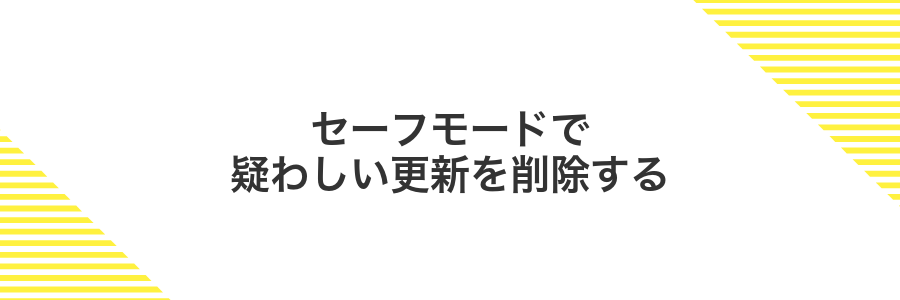
Windowsの再起動ループが更新プログラムの不具合で起きている場合は、セーフモードで起動して問題の更新を削除すると安定しやすいです。セーフモードは必要最低限のドライバーやサービスだけを読み込むので、通常起動ではエラーが繰り返される状況でもアクセスしやすくなります。
この方法なら、通常の起動ができないときでも更新プログラムの一覧表示とアンインストールができるので、再起動のループを止めやすいです。初学者でも誤操作を避けながら作業できるのが大きなメリットです。
①電源投入後すぐF8キーをトントン押して回復メニューを呼び出す
PCの電源ボタンを押したらすぐ、F8キーを1秒おきに軽くトントンと押してください。キーを長押しせず、リズムよく連打するイメージです。
うまくタイミングが合うと「オプションの選択」画面が表示されます。矢印キーで「トラブルシューティング」を選んでEnterキーを押しましょう。
Windows10以降ではF8でブートメニューが出ないことがあります。
②トラブルシューティング→詳細オプション→スタートアップ設定→再起動を選ぶ
トラブルシューティング画面で詳細オプションをクリックします。
表示されたオプションの中からスタートアップ設定をクリックします。
再起動ボタンをクリックすると、自動でスタートアップ設定画面に切り替わります。
再起動後はオプション番号で起動モードを選べるようになります。
③数字キー4を押してセーフモードを起動する
パソコンが再起動して「スタートアップ設定」という青い画面が出たら、画面の下側にある番号付きの項目を確認してください。「4) セーフモードを有効にする」が目印です。そのままキーボードの「4」を一度だけ押してください。
これで最低限のドライバーだけでWindowsが立ち上がるセーフモードへ切り替わります。もし数字キーが反応しない場合は、テンキーを使うか、Fnキーとの組み合わせが必要か試してみてください。
④設定アプリのアプリと機能で最近入れた更新プログラムをアンインストールする
最近入れた更新が原因で再起動ループになることがあるので、ひとまず該当アップデートを外してみましょう。
スタートボタンを右クリックして「設定」を選びます。
「アプリ」>「アプリと機能」>画面上部にある「インストールされた更新プログラムを表示」をクリックします。
一覧を「インストール日」で並べ替えて、一番新しい更新を選び「アンインストール」をクリックします。
もし該当の更新が見当たらなかったり、複数ある場合は最も新しいものから順に戻して様子を見てください。
⑤電源アイコンから再起動して正常起動を確認する
先に開いているファイルや作業中のデータは必ず保存しておきましょう。
画面左下のWindowsマークをクリックします。
メニューの右下にある電源アイコンを選びます。
表示されたメニューから再起動をクリックし、Windowsが立ち上がるのを待ちます。
BIOSを初期化してハード側の誤設定をリセット

BIOSを初期化するとマザーボードに蓄えられた設定が購入時の状態に戻り、余計な電圧調整やクロック変更が原因の再起動ループをリセットできます。
- 電圧やクロック設定を元に戻して安定動作を確かめたいとき
- OS再インストール前にハード面のトラブル切り分けを済ませたいとき
- BIOSアップデート後に動作がおかしくなったとき
初学者でもジャンパーピンやCMOSクリア用ボタン、もしくはバッテリー取り外しで簡単にリセットできるので、ハード側の設定ミスを手軽にリセットしたいときにおすすめです。
①電源を入れてメーカーのロゴが出たらDeleteキーまたはF2キーを押す
パソコンの電源ボタンを押して起動します。画面にメーカーのロゴが出ている間にすかさずDeleteキーまたはF2キーを押してください。ロゴが消える前に押し忘れると通常起動に戻ってしまうので、タイミングを意識しましょう。
機種によってはBIOSを開くキーが異なることがあります。取扱説明書やメーカーサイトで確認してから操作すると安心です。
②BIOS画面でLoadSetupDefaultsを選ぶ
BIOS画面上部のメニューで矢印キーを右に動かし、ExitまたはSave&Exitを選びます。
リストにあるLoad Setup DefaultsまたはLoad Optimized Defaultsをカーソルで合わせてEnterキーを押します。
確認画面で“Yes”を選び、最後にF10キーを押してSave and Exitします。再起動後は設定がリセットされた状態で立ち上がります。
③変更を保存してExitし再起動する
BIOSの設定を反映させるには、画面に表示されている指示に従ってF10キーを押します。
続いて「Save and Exit(設定を保存して終了)」が選択された状態でEnterキーを押すと、変更が保存されて再起動が始まります。
再起動後は自動でWindowsが立ち上がるまで待ちましょう。
再起動の途中で電源オフを行うと設定が反映されず不具合の原因になるので気をつけてください。
再起動ループを防げたら次は安心を育てる応用ワザ

再起動ループをしっかり防げたら、さらなる安心感を育てる応用ワザを取り入れましょう。プログラマー視点で集めたコツを使えば、トラブル発生前の準備もばっちりです。
| 応用ワザ | 役立つポイント |
|---|---|
| システムイメージの定期保存 | OSやアプリをまるごとバックアップできるので、万が一の障害でも短時間で復元できる。 |
| 自動イベントログ監視スクリプト | イベントビューアのエラーを自動検出してメール通知するから、異常をいち早くキャッチできる。 |
| 回復ドライブのカスタマイズ | 必要なドライバや常用アプリを回復環境に追加できるので、トラブル対応中も作業がはかどる。 |
回復ドライブをUSBに作っていつでも復旧

USBメモリに回復ドライブを作ると、Windowsが起動しなくなったときでもUSBから起動して元の状態に戻せるようになります。大切なデータや設定を保持しつつ修復できるので、万が一のトラブルに備えたい方にぴったりです。
回復ドライブにはシステムファイルを含めることができるので、完全な再インストール感覚での復旧も可能です。OSアップデートやドライバー更新の前に作成しておくと、万一の失敗にも落ち着いて対処できます。
- いつでもUSBから起動してトラブルを解消できる
- システムファイル込みならクリーンな復旧が可能
- 大きめのUSB(16GB以上)を使うと安心
- 作成後は定期的に更新して最新状態を維持
コントロールパネルの回復を開き回復ドライブの作成を選ぶ
Windowsキー+Sを押してコントロールパネルと入力し、表示されたコントロールパネルを開いてください。
表示形式が「カテゴリ」だと探しにくいので、画面右上の表示方法を「大きいアイコン」または「小さいアイコン」に切り替えると安心です。
コントロールパネル内で回復をクリックして、次に回復ドライブの作成を選んでください。
空のUSBメモリを事前に挿しておくと作業が途中で止まらずに進みます。
指示に従い空のUSBメモリを挿して作成ボタンを押す
容量が8GB以上の空のUSBメモリをPCのポートに差し込んでください。プログラマーの経験上、USB3.0ポートより安定するUSB2.0ポートを使うとトラブルが減ります。
画面に表示された「作成」ボタンを押して、USBメモリへの書き込みを開始します。書き込み中は他の操作を避けると失敗しにくくなります。
空のUSBメモリ以外を選ぶと保存済みのデータが消えてしまいます。
週1の自動バックアップで心に余裕

パソコンの調子が悪いときに「バックアップしておけばよかった」と後悔しないように、週に一度だけ自動で大事なデータを丸ごとコピーしておく方法があります。設定さえ済ませれば、あとはパソコンがスケジュールどおりに動いてくれるので、トラブル時にも心に余裕を持って再起動問題に臨めます。
- 定期スケジュールで手間なくバックアップ
- 外付けHDDやクラウドに保存して安心度アップ
- バックアップログを確認して設定ミスを防止
設定アプリの更新とセキュリティからバックアップを選ぶ
画面左下のスタートボタンをクリックし、歯車アイコンの設定を選びます。表示されたウィンドウで一番下にある更新とセキュリティをクリックしてください。
左側メニューの中からバックアップを選びます。パソコンのバックアップが初めてなら、〈ドライブを追加〉ボタンから外付けドライブを指定し、ファイル履歴を有効にしましょう。
ドライブを追加で外付けHDDを選び自動バックアップをオンにする
USBポートに外付けHDDをしっかり差し込みます。ケースやケーブルの緩みがないかも確認してください。
スタートボタンを押して「設定」→「更新とセキュリティ」→「バックアップ」を開きます。
「ドライブを追加」をクリックし、接続した外付けHDDを一覧から選びます。
「ファイルの自動バックアップ」をオンに切り替えます。初回は同期に少し時間がかかることがあります。
注意点:バックアップ対象のサイズが大きいと初回同期に時間がかかります。夜間など余裕のある時間帯で実行すると安心です。
ドライバを公式ツールでこまめに更新

ドライバの更新がWindows再起動ループの原因になることが結構あるんですよね。手動で探すと型番を間違えたりして失敗しがちですが、公式ツールを使うとそんな心配が減ります。
公式ツールのいいところは、自動で適切なドライバを見つけてくれるので、初学者でも迷わず安心して更新できる点です。IntelならIntel Driver & Support Assistant、AMDならAMD Software、NVIDIAならGeForce Experienceなど、各ベンダーが無料で配布しています。
「何か問題が起きたら公式ツールで最新化」という習慣をつけるだけで、再発防止に大きく役立ちます。あれこれ調べる手間を省いて、安定した動作環境をサクッと整えたいときにおすすめです。
各メーカー公式のアップデートアプリをインストールする
パソコンのメーカー公式アップデートアプリを使うとBIOSやチップセットドライバーをまとめて最新にできます。再起動ループの原因になりやすい古いファームウェアもしっかりカバーできるので安心です。
お使いの機種名を確認してメーカーのサポートページを開き、アップデートアプリを探します。機種によっては「Support」「Downloads」「Utility」などの欄にあります。
ダウンロードしたプログラムを右クリックして管理者として実行を選びます。これで必要なシステム更新権限が確保できます。
アプリ起動後は更新チェックを押して表示されたBIOSやドライバーをすべて選択し、一度にインストールします。
更新が終わると再起動を促されます。ACアダプタにつないだまま画面の指示に従って再起動してください。
公式ツール以外の配布サイトからは入手しないでください。不正なプログラムでトラブルの原因になります。
アプリを開き最新ドライバをダウンロードして再起動する
タスクバーの検索欄にメーカー名(例 Intel Driver & Support Assistant)を入力してアプリを選びます。
アプリ内の「更新を確認」ボタンをクリックしてスキャンが完了するまで待ちます。
推奨ドライバ欄の「ダウンロード」を押して完了後、インストーラーの指示に従います。
インストール完了画面で「再起動」を選んで、設定を反映させます。
要注意 最新ドライバが安定動作しないこともあるため、戻し方をメモしておきましょう。
よくある質問

- 再起動を繰り返す主な原因は何でしょうか?
-
ドライバーの不具合や最近の更新プログラムに問題が生じている場合があります。ハードディスクのエラーやメモリの不調も要注意です。実機で確認したところ、特定のUSB機器が接続されているとループが始まる例がありましたので、外せるものは外して試してみてください。
- セーフモードで起動しても同じ現象が続くときは?
-
セーフモードでもループが続く場合、OS本体やシステムファイルに深刻な問題がある可能性が高いです。回復ドライブからのスタートアップ修復や、コマンド プロンプトでのsfc/scannow(システムファイルチェッカー)実行がおすすめです。
- 重要なデータを守りながら対処するにはどうしたらよいですか?
-
回復ドライブやWindows PEを用意して、外付けドライブへデータをコピーしましょう。実体験では、LinuxのブートUSBを使うとドライブが読み込めてスムーズにバックアップできました。操作中は安全に取り外せるよう、必ず
安全な取り外しを忘れずに。 - それでも解決しない場合の最後の手段は?
-
最終的にはリカバリー(初期化)やクリーンインストールが有効です。大まかな流れはOSをUSBメディアから再インストールする手順ですが、事前にシステムイメージのバックアップを作成しておくと安心です。
電源ボタンを押しても止まらないけど壊れない?
再起動ループが続いてどうにも止まらないときには、電源ボタンを10秒くらい長押ししてみてください。これで強制的に電源が切れ、止まるケースが多いです。
最新のWindowsパソコンでは、長押しによる強制シャットダウンで本体にダメージが入る心配はほとんどありません。メーカー製ノートでも同じで、繰り返し試して壊れたという経験はまずないですよ。
ただし、慌てて急停止させると開いていたファイルが壊れたり、次回起動時に少しチェックが入ったりすることがあります。できれば他のトラブル解消を試してもダメなときの奥の手だと考えておくと安心です。
回復メニューが出てこないときはどうしたらいい?
回復メニューが表示されないときは、Windows内部の回復環境が無効化されているか回復パーティションが壊れていることが多いです。こんなときは、システム上から回復環境を再設定するか、USBメモリなどから起動して回復オプションへアクセスするのがおすすめです。
たとえば、コマンドプロンプトでreagentc /infoを実行し、回復環境の状態を確認してからreagentc /enableで有効化できます。それでも表示されない場合は、Windowsインストールメディアや回復ドライブを作成したUSBから起動すれば、回復メニューを呼び出せます。
データは消えていないか心配だけど大丈夫?
繰り返し再起動が続いても、ユーザー領域のデータは基本的に保護されていますのでご安心ください。ただしシステムトラブルでアクセスできないだけです。大事なファイルが心配なときは、Windows回復環境でコマンドプロンプトを開いて外部ドライブにバックアップしておくとさらに安心です。
たとえば下記のようにrobocopyコマンドを使えばフォルダごと丸ごとコピーできます。
robocopy C:\Users\ユーザー名\Documents D:\Backup\Documents /E /COPYALL
セーフモードに入れない場合はどうする?
セーフモードを試してもWindowsが止まってしまうときは、USBメモリやDVDから回復環境を起動してみましょう。標準の修復ツールへ直接アクセスできるため、システムファイルの破損やブート関連のトラブルを深掘りできます。
- 回復ドライブから起動:事前に作成したUSB回復ドライブを使ってシステム修復ツールを呼び出せます。
- インストールメディアを利用:Windowsインストール用のUSBやDVDから起動して「コンピューターを修復」で問題を診断できます。
- コマンドプロンプトで修復:bootrec /fixmbrやsfc /scannowなどでブートローダーやシステムファイルをチェックできます。
- システムの復元を実行:以前の復元ポイントへ戻すことで、最近の変更が原因のトラブルをリセットできます。
まとめ

これまでセーフモードからの起動やスタートアップの無効化、Windowsアップデートやデバイスドライバのチェック、必要に応じたシステムファイル修復を通じて再起動問題を解決する流れを学びました。
トラブルが続くときはシステムファイルチェッカー(SFC)やDISMコマンドで破損ファイルを修復したり、復元ポイントで安定していた状態に戻したりするのが心強い応用です。
繰り返し動作を丁寧に確認することで原因に近づき、一つずつ対処すると自然とWindowsが安定して動くようになります。ここまでの手順で落ち着いて操作すれば、安心して次の作業にも取り組めるはずです。